AWS는 클라우드 환경에서 관계형 데이터베이스를 손쉽게 사용할 수 있는 다양한 서비스를 제공합니다. 그중 하나인 **RDS(Relational Database Service)**는 MySQL을 포함한 여러 데이터베이스를 간단히 설정하고 관리할 수 있도록 도와줍니다. AWS의 **Free Tier(무료 이용 한도)**를 활용하면 초기에 비용 없이 MySQL을 테스트하고 학습할 수 있어요. 이 글에서는 AWS Free Tier를 사용해 MySQL 데이터베이스를 설치하고 사용하는 방법을 단계별로 안내하겠습니다.
AWS Free Tier란?
AWS Free Tier는 신규 AWS 사용자에게 제공되는 무료 체험 계층으로, RDS에서 MySQL을 12개월 동안 무료로 사용할 수 있습니다.
- 조건: 월 최대 750시간의 db.t2.micro 인스턴스 사용
- 포함 내용:
- 20GB의 데이터베이스 스토리지
- 20GB의 백업 스토리지
AWS MySQL Free Tier 설치하기
1. AWS 계정 생성 및 로그인
- AWS 홈페이지로 이동하여 계정을 만듭니다.
- 로그인 후 AWS Management Console로 이동합니다.
TIP: 계정 생성 시 신용카드 정보가 필요하지만, 무료 사용 한도를 초과하지 않으면 과금되지 않습니다.
2. RDS 서비스 시작하기
AWS Management Console 상단의 검색창에 RDS를 입력하고 클릭합니다.
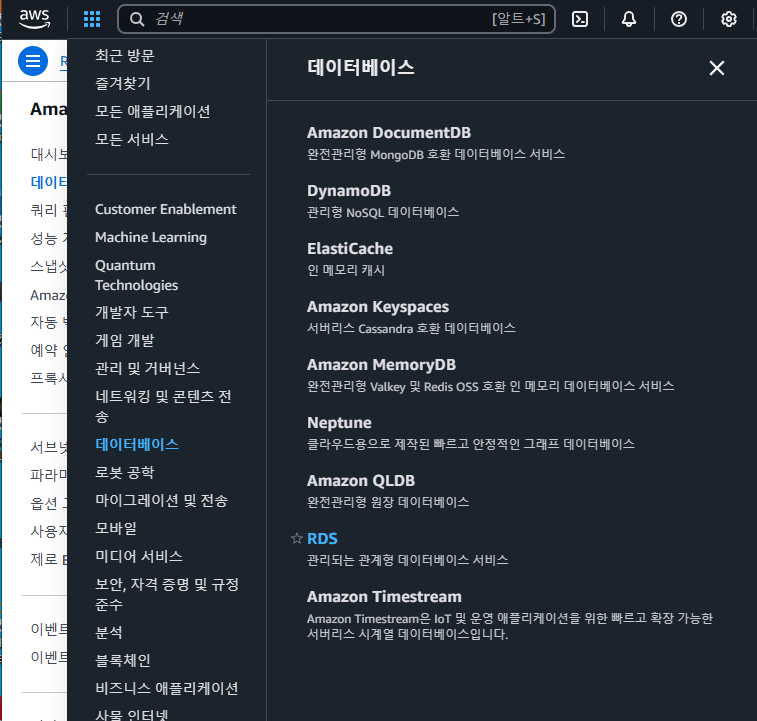 |
 |
DB 인스턴트 클릭 / 데이터베이스 생성 클릭
 |
 |
3. MySQL 데이터베이스 설정
데이터베이스 생성 페이지에서 아래와 같이 설정합니다.
엔진 선택(MySQL)
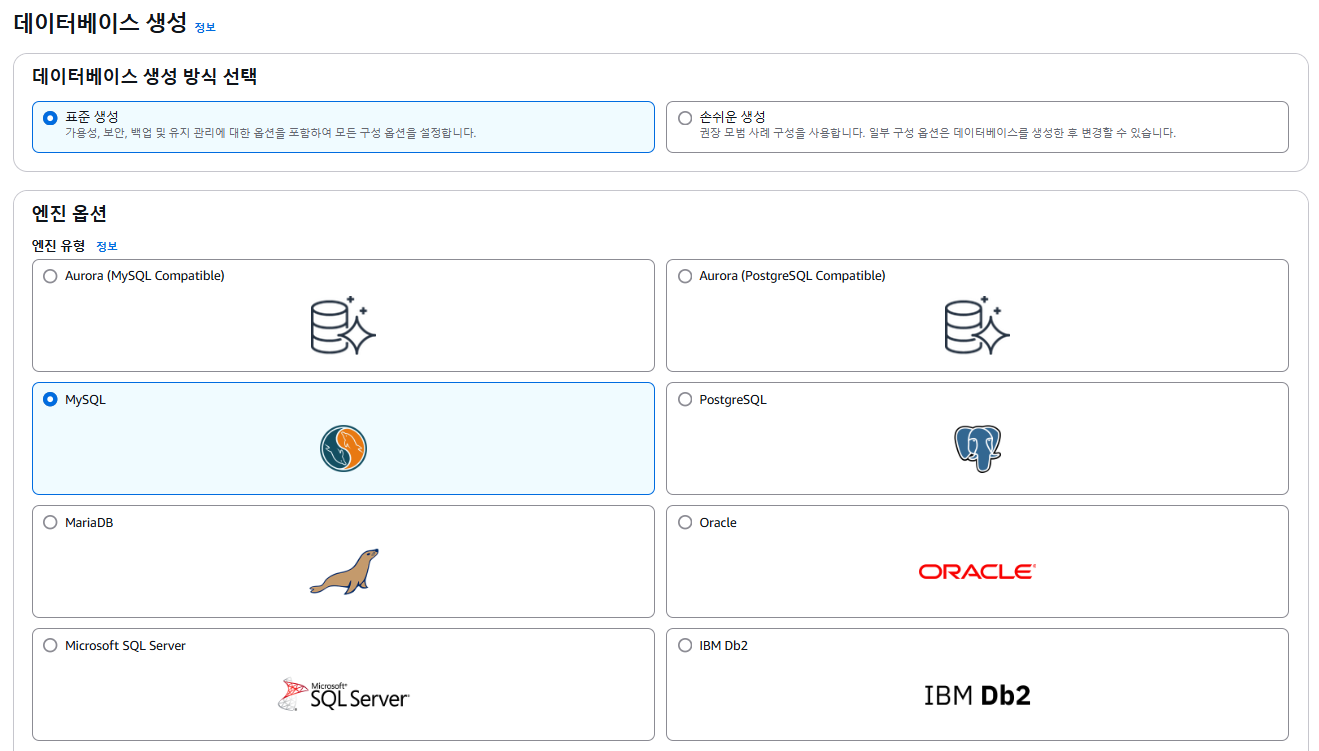
- 템플릿 선택
- Free Tier 옵션을 선택합니다.

- DB 인스턴스 클래스
- db.t2.micro를 선택합니다. (Free Tier에서 무료 제공)

- 스토리지
- 스토리지 유형: SSD(Standard)
- 크기: 20GB (Free Tier 한도 내)

- 데이터베이스 식별자
- 데이터베이스 이름을 입력합니다. (예: mydb)
- 자격 증명 설정
- Master username: 원하는 사용자 이름 (예: admin)
- Master password: 강력한 비밀번호를 입력합니다.

EC2 인스턴스 생성 후 선택
2024.11.27 - [데이터베이스/MySQL 시작을 위한 준비] - [MySQL] AWS EC2 인스턴스 생성하기
[MySQL] AWS EC2 인스턴스 생성하기
AWS EC2(Elastic Compute Cloud) 인스턴스를 생성하는 방법은 AWS Management Console을 사용하는 단계로 설명할 수 있습니다. 아래는 EC2 인스턴스 생성의 전체 프로세스를 정리한 가이드입니
itstory05.tistory.com
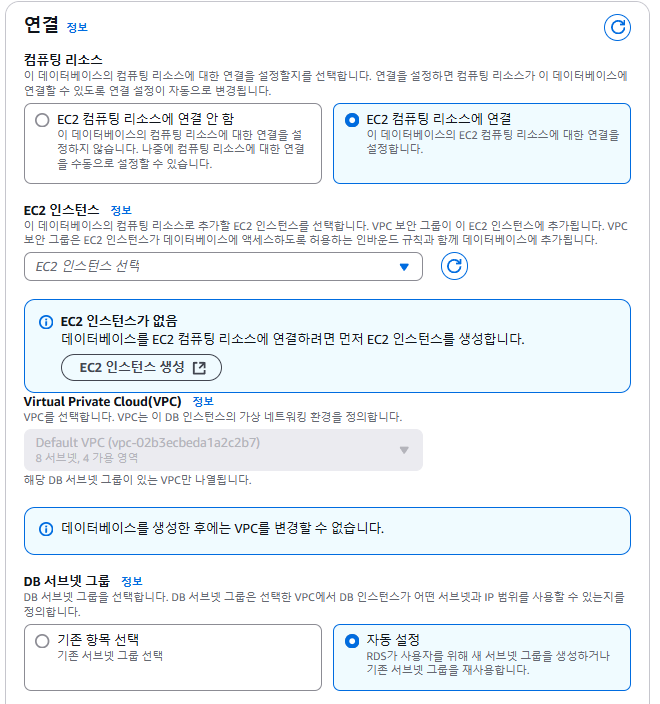
4. 네트워크 설정
- VPC 및 서브넷
- 기본 VPC를 선택합니다.
- 퍼블릭 액세스를 **예(Yes)**로 설정하여 외부에서 접근 가능하게 만듭니다.
- 보안 그룹 설정
- 새 보안 그룹 생성을 선택합니다.
- 추후 보안 그룹에서 **3306 포트(MySQL 기본 포트)**를 열어야 합니다.
5. 데이터베이스 생성
모든 설정을 완료했으면 데이터베이스 생성(Create Database) 버튼을 클릭합니다.
- 데이터베이스 생성에는 몇 분 정도 소요됩니다.

'☁️ 클라우드 & 서버' 카테고리의 다른 글
| EC2인스턴트 .ppk파일을 .pem 파일로 변환하기 (0) | 2024.11.25 |
|---|---|
| putty오류 : ec2-user server refused our key (0) | 2024.11.25 |
| 윈도우에서 putty를 이용한 터널링 설정 방법 (2) | 2024.11.25 |
| RDS란 무엇일까? AWS 관계형 데이터베이스 서비스 알아보기 (1) | 2024.11.25 |
| [MySQL]AWS란? (0) | 2024.11.25 |